Plukk for produksjon, montering eller prosjekter i grunnleggende lageroppsett
Hvordan du plukker komponenter for produksjon, prosjekter eller monteringsordrer avhenger av hvordan lageret er definert som lokasjon. Finn ut mer under Definer lagerstyring.
I et grunnleggende lageroppsett for utgående flyt (plukk) aktiverer du følgende innstillinger på siden Lokasjonskort for lokasjonen:
- Produksjon, velg Lagerplukk/-flytting i feltet Lagerhåndtering for produksjonsforbruk.
- Montering, velg Lagerflytting i feltet Lagerhåndtering for monteringsforbruk.
- Prosjektstyring, velg Lagerplukk i feltet Lagerhåndtering for prosjektforbruk.
Bruk følgende dokumenter for interne operasjoner:
- Lagerplukk
- Lagerflytting
Lagerplukk
Når du registrerer en lagerplukking for en intern operasjon, for eksempel produksjon eller et prosjekt, bokføres forbruket av de plukkede komponentene samtidig.
Vekslebryteren Hylle obligatorisk på siden Lokasjonskort er valgfri.
Når du bruker lagerplukk, definerer feltet Hyllekode på en produksjonsordrekomponentlinje eller prosjektplanleggingslinjer Hent-hyllen. Komponenter reduseres i Hent-hyllen når du bokfører forbruk.
Lagerflyttinger
- Lagerflyttinger krever at du aktivere Hylle obligatorisk på siden Lokasjonskort for lokasjonen.
- Lagerflyttinger fungerer bare med produksjonsordrekomponentlinjer og monteringsordrelinjer.
- Når du registrerer en lagerflytting for en intern operasjon, registrerer du bare den fysiske flyttingen av komponentene til en hylle i operasjonsområdet. Du bokfører ikke forbruk.
- Når du bruker lagerflyttinger, definerer feltet Hyllekode på en produksjonsordrekomponentlinjer Plasser-hyllen i operasjonsområdet. Plasser-hyllen er der lageransatte må plassere komponentene.
- Registrer forbruket av de plukkede komponentene separat ved å bokføre en forbrukskladd eller en monteringsordre.
Produksjon
Bruk lagerplukkdokumenter for plukking av produksjonskomponenter i flyten til produksjon.
For en lokasjon som bruker hyller, kan du forlenge flyten til produksjon ved å bruke lagerflyttingsdokumenter. Lagerflytteringer er spesielt nyttige for komponenttrekk. Hvis du vil ha mer informasjon om hvordan komponentforbruk er trekkes fra hyller til produksjon eller åpne produksjonshyller, kan du gå til Trekk produksjonskomponenter i et enkelt lageroppsett.
Montering
Bruk lagerflyttingsdokumenter til å flytte monteringskomponenter til monteringsområdet.
Bemerkning
Lagerflyttingsdokument krever hyller.
Business Central støtter monter-til-lager- og monter-til-ordre-typer for monteringsflyter. Hvis du vil lære mer om monter-til-ordre i utgående lagerflyt, kan du gå til Håndtering av monter-til-ordre-varer med lagerplukk.
Prosjektstyring
Bruk lagerplukkdokumenter til å plukke prosjektkomponenter i flyten til prosjektstyring.
For lokasjoner som bruker hyller, kan du forlenge flyten til prosjekter med lagerflyttingsdokumenter.
Bemerkning
Business Central bruker verdien i Restantall-feltet på prosjektplanleggingslinjen når det opprettes lagerplukk. Hvis du vil bruke lagerplukk for prosjekter, må du aktivere Bruk forbrukskobling på siden Prosjektkort for prosjektet. Dette gjør at du kan spore forbruk mot planen din. Hvis du ikke aktiverer/deaktiverer, vil restantallet være 0 og lagerplukkingen opprettes ikke. Finn ut mer under Slik definerer du sporing av prosjektbruk.
Plukk eller flytt for produksjon, montering eller prosjekter i et enkelt lageroppsett
Du kan opprette lagerplukk eller lagerflytting på tre måter:
- Fra selve kildedokumentet.
- For flere kildedokumenter samtidig ved å bruke en satsvis jobb.
- I to trinn. Frigi kildedokumentet for å gjøre kildedokumentet klart for plukking. Opprett lagerplukk eller -flytting fra dokumeneter for lagerplukk eller lagerflytting. Lagerplukk eller -flytting er basert på kildedokumentet.
Slik oppretter du et lagerplukk fra kildedokumentet
- I kildedokumentet, som kan være en produksjonsordre eller et prosjekt, må du velge Opprett lagerplassering/-plukking-handling.
- Merk av for Opprett lagerplukking.
- Velg OK-knappen.
Slik oppretter du en lagerflytting fra kildedokumentet
- I kildedokumentet, som kan være en produksjonsordre, monteringsordre eller et prosjekt, må du velge Opprett lagerplassering/-plukking-handling.
- Merk av for Opprett lagerflytting.
- Velg OK-knappen.
Slik oppretter du flere lagerplukk eller -flyttinger med en kjørsel
- Velg ikonet
 , angi Opprett plassering/plukk/flytting for lager og velg den relaterte koblingen.
, angi Opprett plassering/plukk/flytting for lager og velg den relaterte koblingen. - På hurtigfanen Lagerforespørsel bruker du filtrene Kildedokumentet og Kildenr. for å filtrere etter dokumenttyper eller dokumentnummerintervaller. Du kan for eksempel bare opprette plukk for produksjonsordrer.
- På hurtigfanen Alternativer slår du vekslebryterne Opprett lagerplassering eller Opprett lagerflytting.
- Velg OK-knappen.
Slik oppretter du lagerplukk eller -flyttinger i to trinn
Når du skal plukke eller flytte komponenter for kildedokumenter i to trinn, må du frigi kildedokumentet for å gjøre det klart for plukking. Frigi kildedokumenter for interne operasjoner på følgende måter.
| Kildedokument | Frigivelsesmetode |
|---|---|
| Produksjonsordre | På siden Planlagt produksjonsordre endrer du statusen til en ordre til Frigitt, eller bruker siden Frigitt produksjonsordre til å opprette en frigitt produksjonsordre. |
| Monteringsordre | Endre statusen for en monteringsordre til Frigitt. |
| Prosjekter | Endre et prosjekts status til Åpen eller opprett prosjekt med statusen Åpen med en gang. |
En lageransatt som er tildelt til plukkende varer, kan opprette et lagerplasseringsdokument for kildedokumentet.
Velg ikonet
 , angi Lagerplukk eller Lagerflytting, og velg deretter den relaterte koblingen.
, angi Lagerplukk eller Lagerflytting, og velg deretter den relaterte koblingen.Velg handlingen Ny.
Velg hvilken type kildedokument plasseringen er for, i Kildedokument-feltet.
Bemerkning
Du kan ikke bruke lagerplukkdokumenter til å plukke monteringskomponenter.
Velg kildedokumentet i Kildenr.-feltet.
Du kan også velge handlingen Hent kildedokument for å velge dokumentet fra en liste over inngående kildedokumenter som er klare for plukking på lokasjonen.
Velg OK-knappen for å fylle ut plukk- eller flyttelinjene i henhold til det valgte kildedokumentet.
Slik registrerer du lagerplukk
Åpne dokumentet du vil registrere et plukk for, på siden Lagerplukk.
I Hyllekode-feltet på plukklinjene må hyllen der varene skal plukkes fra, være hyllen der varen er tilgjengelig. Du kan endre hyllen ved behov.
Utfør plukkingen, og angi deretter faktisk antall plukket, i feltet Ant. som skal håndt..
Hvis du må plukke varene for en linje fra mer enn én hylle, for eksempel fordi en hylle ikke inneholder hele antallet, bruker du handlingen Del linje i hurtigfanen Linjer. Handlingen oppretter en linje der restantallet skal håndteres.
Velg handlingen Bokfør.
Følgende skjer under bokføringsprosessen:
- Bokfør forbruket av kildedokumentlinjene som ble plukket.
- Hvis lokasjonen bruker hyller, oppretter bokføringen også lagerposter for bokføring av endringene i hylleantallet.
Tips
Du unngår feil ved å bruke handlingen Forhåndsvis bokføring til å se gjennom postene som bokføringen oppretter. Forhåndsvisningen viser imidlertid ikke poster for lagerplukk og -plasseringer som vil bokføre ikke-lagerlinjer fra kildedokumenter. Det kan for eksempel være linjer som har finanskontotypen eller varer av typen Service.
Slik registrerer du lagerflyttingen
Åpne dokumentet du vil registrere en flytting for, på siden Lagerflytting.
I Hyllekode-feltet på flyttelinjene foreslås hyllen det skal plukkes fra, basert på varens standardhylle og tilgjengelighet. Du kan endre hyllen ved behov.
Utfør flyttingen, og angi deretter faktisk antall flyttet, i feltet Ant. som skal håndt.. Verdiene på Hent- og Plasser-linjene må være like. Eller kan du ikke registrere flyttingen.
Hvis du må ta varene for en linje fra mer enn én hylle, for eksempel fordi en hylle ikke inneholder hele antallet, bruker du handlingen Del linje i hurtigfanen Linjer. Handlingen oppretter en linje der restantallet skal håndteres.
Velg handlingen Registrer lagerflytting.
Følgende skjer under bokføringsprosessen:
- Lagerposter indikerer nå at komponentene er i hyllene som er angitt på kildedokumentordrelinjer. For eksempel monteringsordre, produksjonskomponent eller prosjektplanleggingslinje.
Bemerkning
I motsetning til når du flytter komponenter lagerplukkinger, bokføres ikke forbruk når du registrerer en lagerflytting. Du registrerer forbruk som et separat trinn ved å bokføre kildedokumentet.
Trekk produksjonskomponenter i et grunnleggende lageroppsett
Trekkmetodene påvirker flyten av komponenter i produksjon. Finn ut mer under Lagertrekk komponenter i henhold til operasjonsavgang. Avhengig av trekkmetoden du valgte, kan du plukke komponenter for produksjon på følgende måter:
- Bruk et lagerplukkdokument til å registrere plukkingen for varer som bruker manuell trekkmetode. Når du registrerer et lagerplukk, bokføres forbruket for de plukkede komponentene.
- Bruk et lagerflyttingsdokument med en referanse til et kildedokument til å registrere plukk for komponenter som bruker trekkmetoden Manuell. Du må registrere forbruk separat. Finn ut mer under Massebokføre produksjonsforbruk.
- Bruk et lagerflyttingsdokument med en referanse til et kildedokument til å registrere plukk for komponenter som bruker trekkmetoden Plukk + fremover, Plukk + bakover. Forbruk av komponentene utføres automatisk enten når du endrer statusen for produksjonsordren, eller ved å starte eller avslutte en operasjon. Alle obligatoriske komponenter må være tilgjengelig. Ellers stoppes bokføring av trukket forbruk for komponenten.
- Bruk et lagerflyttingsdokument uten referanse til et kildedokument eller andre måter å registrere flytting av komponenter som bruker trekkmetoden Fremover eller Bakover. Forbruk av komponentene utføres automatisk enten når du endrer statusen for produksjonsordren, eller ved å starte eller avslutte en operasjon. Alle obligatoriske komponenter må være tilgjengelig. Ellers stoppes bokføring av trukket forbruk for komponenten. Finn ut mer under Flytt varer internt i grunnleggende lageroppsett.
Eksempel
Du har en produksjonsordre for 15 STK av varen SP-SCM1004. Noen av varene i komponentoversikten må trekkes manuelt i en forbrukskladd, og andre varer kan plukkes og trekkes automatisk ved hjelp av trekkmetoden Plukk + Bakover.
Fremgangsmåten nedenfor gir et eksempel på handlingene ulike personer gjør og relaterte svar:
- Verkstedlederen frigir produksjonsordren. Varer med trekkmetoden Fremover og ingen rutekobling, trekkes fra den åpne produksjonshylle.
- Butikklederen velger handlingen Opprett lager plassering/-plukking på produksjonsordren og aktiverer deretter vekslebryterne Opprett lagerplukk og Opprett lagerflytting. Et lagerplukkdokument opprettes for varer med trekkmetoden Manuell, og det opprettes en lagerflytting for varer med trekkmetodene Plukk + bakover og Plukk + trekk.
- Lagerlederen tildeler plukkingene og flyttinger til en lagermedansatt.
- Den lageransatte plukker varene fra aktuelle hyller og plasserer dem i hyllen til produksjon eller i hyllen som er angitt i lagerflyttingen. Hyllen kan være en hylle for arbeidssenter eller produksjonsressurs.
- Den lageransatte bokfører plukkingen. Antallet trekkes fra hyllene.
- Den lageransatte bokfører flyttingen. Antallet trekkes fra plukkhyllene og legges til forbrukshyllen. Plukket ant.-feltet oppdateres i komponentoversikten for alle plukkede varer.
- Maskinoperatøren gir produksjonssjefen beskjed om at sluttvarene er ferdige.
- Butikklederen bruker ferdigmeldingskladden eller produksjonskladden til å bokføre avgangen. Antallet komponentvarer som bruker trekkmetoden Plukk + fremover eller Plukk + bakover med rutekoblinger, trekkes fra til hyllen til produksjon.
- Produksjonssjefen endrer statusen for produksjonsordren til Ferdig. Antallet komponentvarer som bruker trekkmetoden Bakover, trekkes fra den åpne produksjonshyllen, og antallet komponentvarer som bruker trekkmetoden Plukk + Bakover, og ingen rutekobling trekkes fra hyllen til produksjon.
Illustrasjonen nedenfor viser når Hyllekode-feltet i komponentoversikten fylles i henhold til lokasjonsoppsettet eller oppsettet for produksjonsressurs/arbeidssenter.
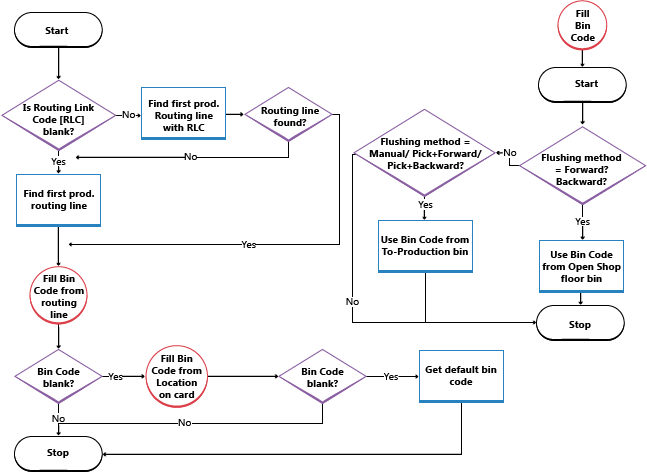
Se også
Lager
Definer lagerstyring
Monteringsstyring
Oversikt over lagerstyringArbeid med Business Central